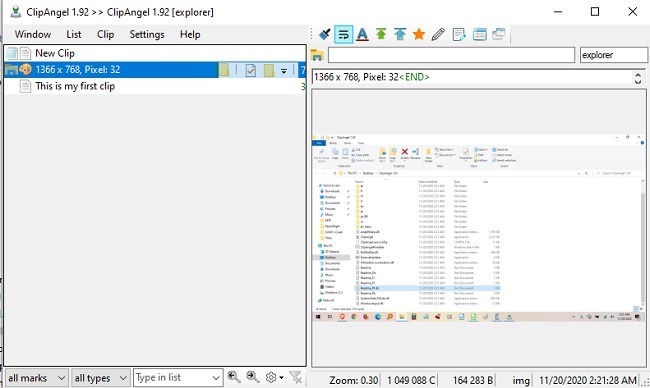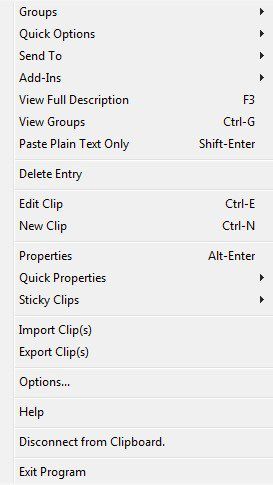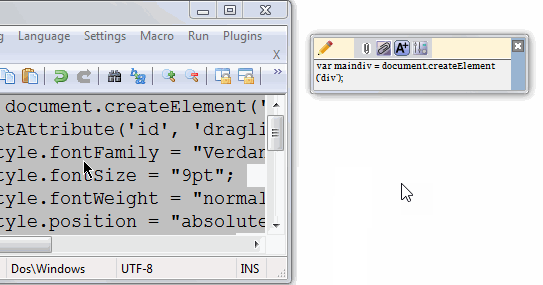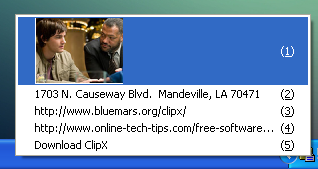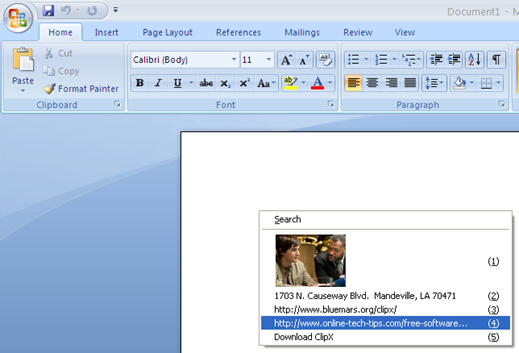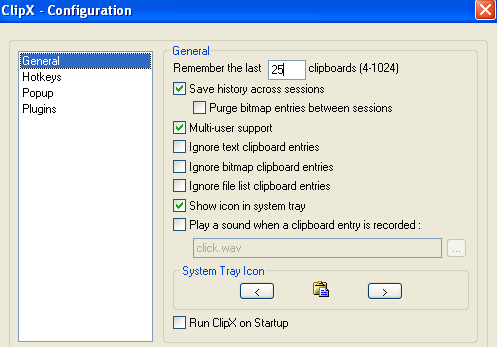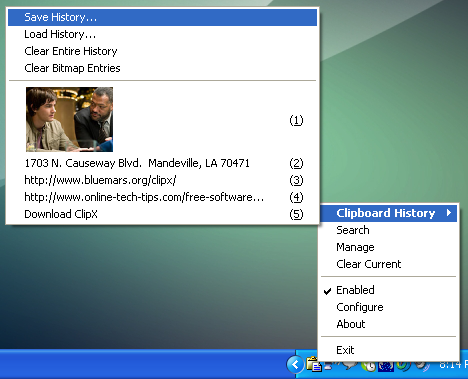Probablemente una de las características más utilizadas de Windows es el portapapeles de Windows: función que permite copiar y pegar texto, imágenes, y archivos entre diferentes programas y carpetas. Sin embargo, con todo el uso que recibe, el portapapeles sólo puede contener elemento a la vez.
por Suerte, hay un montón de libre portapapeles que los gerentes pueden mejorar significativamente el portapapeles de modo que puede contener varios elementos, cambiar el formato o el caso de texto, vamos a buscar clips, crear permanente clips, unir dos clips juntos, sincronización de tablas entre ordenadores, etc. En este artículo, voy a hablar de un par de mis favoritos portapapeles de reemplazo de utilidades para Windows.
Mismo
Ídemes una increíble gestor de portapapeles que de alguna manera es regularmente actualizado y viene con soporte de 64 bits para libre. Me volvería a pagar una pequeña cuota para poder usarlo, pero ya que es gratis, yo soy aún más feliz. Es también uno de esos programas que ve super sencillo por fuera, pero contiene un gran número de características y opciones cuando usted realmente profundizar en ella.
Lo genial de esto es que cualquier persona puede empezar con facilidad y luego, lentamente, aprender o jugar con las opciones y características más adelante. Una vez que te conviertes en un profesional en el uso, usted se preguntará cómo ha durado sin ella.
lo Mismo le permite almacenar un número ilimitado de elementos en el portapapeles mediante el uso de una base de datos en el back-end para almacenar todo. Esto significa que usted puede copiar algo y luego ir a buscar ese elemento copiado 5 días más tarde y se mostrará al instante. Vamos a ver cómo utilizar algunas de las características básicas.
una Vez que se instala un pequeño icono azul aparecerá en la barra de tareas de Windows. Vaya por delante y copiar un par de cosas como archivos de texto o, etc y, a continuación, haga clic en el icono.
Como puede ver, la interfaz está engañando simplista. Me parece que esto es bueno, porque yo no necesariamente tienen que ver todas las opciones en la interfaz gráfica de usuario. Así que hay varias maneras que usted puede pegar el contenido una vez que haya elementos en el portapapeles, así que vamos a hablar acerca de ellos.
en primer lugar, que sin duda no quieren tener que hacer clic en el icono de la barra de tareas cada vez que desee pegar algo, así que es una buena idea para aprender la tecla de acceso directo global:
CTRL + ~ (tilde). La tilda clave es la que normalmente uno justo debajo de la tecla ESC o inmediatamente a la izquierda de la 1(!) clave. Presione y mantenga presionada la tecla CTRL y, a continuación, presione la tilda clave y el pequeño gestor de portapapeles emergente donde el cursor se encuentra.
Ahora para pegar cualquier cosa de la lista, usted puede hacer una de tres cosas:
1) haga Doble clic en el elemento en el pasado y va a ser pegado en la ventana actualmente activa o cuadro de texto
2) Arrastre y suelte el elemento de la lista en la ubicación en la que desea pegar a
3) Presione CTRL + número, donde el número puede ser de 1 a 10.
La opción más rápida para mí es el uso de método 3, ya que sólo requiere el uso del teclado. Una vez que usted tiene un montón de clips, puede abrir el gestor de portapapeles utilizando la combinación de teclas CTRL + tilda de acceso directo y, a continuación, comience a escribir. Usted no tiene que hacer clic en el cuadro de búsqueda, que es conveniente. Los resultados serán filtrados de inmediato y, a continuación, usted puede simplemente haga doble clic en el elemento para que se peguen.
Hay muchas opciones para ir a través de este artículo, pero se puede jugar con todo al hacer clic derecho en cualquier lugar en la lista y elegir
Opciones.
además De las opciones al hacer clic derecho en un clip, podrás ver un montón de otras opciones que se pueden ajustar desde el menú. Esto incluye ser capaz de editar el vídeo, ver los detalles sobre el clip como cuando fue creada y utilizada por último, tener la capacidad para hacer el clip pegajoso, de modo que siempre está en la parte superior o inferior, la eliminación de un clip, pegar un texto clip en formato de sólo texto, etc.
En el cuadro de diálogo Opciones, básicamente hay 5 fichas completa de ajustes y opciones, lo cual es demasiado para explicar en detalle. Afortunadamente, tienen una
página de ayudaque explica cada opción en detalle para que usted no tiene que tratar de averiguar lo que hace.
La única cosa a tener en cuenta es que a veces, cuando intenta pegar, nada parece suceder. En realidad, lo Mismo no podía averiguar dónde pegar el elemento por lo que acaba de copiar en el portapapeles. Si presiona CTRL + V, el elemento que seleccionó en el que lo Mismo debe pegar correctamente.
ArsClip
ArsClipes un servicio gratuito de gestor de portapapeles que recibe actualizaciones regulares. Ha sido de alrededor durante mucho tiempo y tiene un gran número de características útiles. Esto incluye macros, la sincronización en la nube, varios tipo de archivo de apoyo, portapapeles de edición, etc.
Usted puede abrir el menú emergente con las teclas Ctrl + Mayús + Z, como se muestra a continuación o utilice el Portapapeles de la Barra como se muestra arriba para la gestión de sus clips.
ArsClip también es altamente personalizable y configurable. Simplemente haga clic derecho en el icono de la bandeja y seleccione
Configurar.
Aquí usted puede controlar todos los parámetros de configuración relacionados con el popup, cómo el portapapeles de su gestión, etc. En general, recomiendo este programa a través de ClipX a continuación porque es actualizado constantemente, mientras que ClipX es una década de antigüedad.
ClipX
es un pequeño programa que hace lo mismo que las otras herramientas, pero con menos características. Por desgracia, no ha sido actualizada desde el 2008, pero funciona bien en Windows 7 y Windows 8/10 de 64 bits. La premisa es la misma: copia los elementos normalmente y, a continuación, utilizar una tecla de acceso directo para acceder a los elementos.
una Vez instalado, usted puede comenzar a copiar el texto o las imágenes para poner a prueba ClipX. Por ejemplo, he copiado de cuatro piezas de texto y una imagen. ClipX ha grabado este y si hago clic en el icono de bandeja de sistema, voy a ver todos mis artículos copiados, que entonces puede optar por simplemente hacer clic en cualquier elemento o presionando el número que aparece junto al clip.
lo bueno es que puedo ver las imágenes en el portapapeles de la cola, que hace que sea muy fácil para elegir el elemento que quiero. Si ya estás en un programa, digamos la Palabra, usted puede poner la misma pantalla de arriba y pegar cualquier elemento en el documento pulsando el
Tecla de Windows + Vy presione el número correspondiente al elemento en el portapapeles.
En pocas palabras, no hay un montón de fuera de este que ClipX hace. Tiene una función de búsqueda que te permite fácilmente encontrar un clip, pero de forma predeterminada sólo almacena los últimos 25 clips. Usted puede aumentar esta a 1024, pero no más que eso. También tiene la capacidad de editar el texto, clips de lo que puede venir en práctico.
Si haces clic derecho en el icono de la bandeja e ir a
Configurar, verás todas las diferentes opciones que se pueden configurar para el programa.
Se puede establecer el número de elementos de la tienda y si usted desea que se inicie automáticamente con Windows. También le permite guardar el historial a través de las sesiones (de reiniciar el equipo), que es una característica esencial, en mi opinión.
Una característica interesante de ClipX es que se puede guardar todo su portapapeles en un archivo y volver a cargarlo más tarde en el mismo equipo o en un equipo diferente. Simplemente haga clic derecho en el icono de la bandeja e ir a
Portapapeles Historiay, a continuación, elija
Guardar Historial. Lo mismo tiene una red de sincronización de opción, que es sin duda mejor, pero en esto también funciona si la sincronización de tablas rara vez.
por último, ClipX en sí mismo puede ser mejorado a través de plugins. En el ClipX página de inicio, verás que hay una sección de Descarga de Plugins, que extienden la funcionalidad de la ClipX programa.
no me gusta hablar de los muchos programas porque me parece que para ser totalmente inútil. He probado muchos, pero estos tres funcionan bien, tienen buenas características y no chocar o que contengan cualquier junkware/malware. Ditto es por lejos mi favorito, pero sentí la necesidad de hablar de un par de alternativas para aquellos que les gusta tener opciones. ¡A disfrutar!